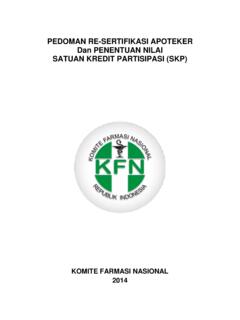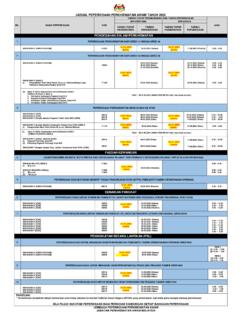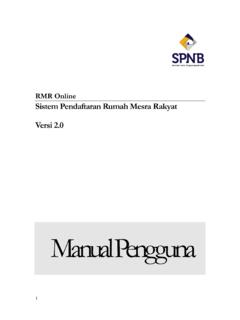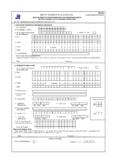Transcription of PANDUAN MENGISI BORANG PENDAFTARAN PEMBAYAR …
1 PANDUAN MENGISI BORANG PENDAFTARAN PEMBAYAR cukai 1 | P a g e PANDUAN MENGISI BORANG PENDAFTARAN PEMBAYAR cukai INDIVIDU SECARA DALAM TALIAN PANDUAN MENGISI BORANG PENDAFTARAN PEMBAYAR cukai 2 | P a g e 1) Layari dan klik pada pautan <e-Daftar> seperti dipaparkan pada rajah di bawah. Rajah: Laman Utama Web LHDNM PANDUAN MENGISI BORANG PENDAFTARAN PEMBAYAR cukai 3 | P a g e 2) Kemudian, klik pada icon berikut: Paparan berikut akan keluar. Klik pada <Daftar PEMBAYAR cukai Individu> untuk papar BORANG PENDAFTARAN PEMBAYAR cukai individu. Rajah: Laman Utama e-Daftar PANDUAN MENGISI BORANG PENDAFTARAN PEMBAYAR cukai 4 | P a g e 3) Semak no. cukai pendapatan anda terlebih dahulu.
2 Klik pada pautan berikut: Rajah: Laman Utama e-Daftar Skrin berikut akan terpapar. Isi medan-medan berikut: PANDUAN MENGISI BORANG PENDAFTARAN PEMBAYAR cukai 5 | P a g e 4) Pilih sama ada anda adalah Warganegara/Pemastautin Tetap atau Bukan Warganegara. Jika anda memilih Warganegara/Pemastautin Tetap, paparannya adalah seperti berikut: Rajah: Skrin BORANG PENDAFTARAN PEMBAYAR cukai Individu 5) Masukkan No. K/P Baru, dan No. Tentera jika ada. Anda hanya perlu isikan alamat kediaman sahaja. PANDUAN MENGISI BORANG PENDAFTARAN PEMBAYAR cukai 6 | P a g e Jika anda memilih Bukan Warganegara, paparannya adalah seperti berikut: Rajah: Skrin BORANG PENDAFTARAN PEMBAYAR cukai Individu Masukkan No.
3 Diminta MENGISI kedua-dua alamat surat menyurat dan alamat kediaman. PANDUAN MENGISI BORANG PENDAFTARAN PEMBAYAR cukai 7 | P a g e 6) Isikan maklumat permohonan pada ruangan yang disediakan. Semua medan yang mempunyai label ikon mestilah diisi oleh pemohon. Rajah: Skrin BORANG PENDAFTARAN PEMBAYAR cukai Individu PANDUAN MENGISI BORANG PENDAFTARAN PEMBAYAR cukai 8 | P a g e 7) Masukkan maklumat Perniagaan Jika Ada. Sila isi seperti berikut: PANDUAN MENGISI BORANG PENDAFTARAN PEMBAYAR cukai 9 | P a g e 8) Masukkan maklumat ejen cukai seperti berikut: 9) Jika memilih status kahwin dan jantina perempuan isikan maklumat seperti berikut: Jika memilih status kahwin dan jantina lelaki isikan maklumat pasangan.
4 Jika mempunyai lebih daripada satu isteri, klik pada icon berikut: Skrin seperti berikut akan terpapar: PANDUAN MENGISI BORANG PENDAFTARAN PEMBAYAR cukai 10 | P a g e PANDUAN MENGISI BORANG PENDAFTARAN PEMBAYAR cukai 11 | P a g e 10) Jika pengguna memilih status Mati , lengkapkan maklumat seperti berikut: 11) Setelah semua medan diisi, klik butang <Hantar>. Sebelum itu masukkan kod keselamatan seperti yang dipaparkan. Jika memilih Bukan Warganegara , pengguna perlu memilih satu diantara berikut. Kemudian masukkan kod keselamatan dan klik butang <Hantar>. PANDUAN MENGISI BORANG PENDAFTARAN PEMBAYAR cukai 12 | P a g e 12) Sistem akan paparkan label ikon pada medan yang tidak diisi dengan lengkap.
5 Sila gerakkan tetikus pada ikon untuk membaca keterangan kesilapan MENGISI BORANG . Ulang langkah 6) setelah kesilapan MENGISI BORANG telah dibaiki. Rajah: Skrin BORANG PENDAFTARAN PEMBAYAR cukai Individu 13 | P a g e PANDUAN MENGISI BORANG PENDAFTARAN PEMBAYAR cukai 13) Sekiranya dokumen telah diisi dengan lengkap, Mesej < Maklumat BORANG PENDAFTARAN Yang Anda Masukkan Adalah Seperti di bawah. Sila semak dan klik Butang Setuju> akan dipaparkan. Rajah: Skrin BORANG PENDAFTARAN PEMBAYAR cukai Individu PANDUAN MENGISI BORANG PENDAFTARAN PEMBAYAR cukai 14 | P a g e 14) Klik butang <Setuju> setelah anda pasti dokumen telah diisi dengan lengkap dan betul. 15) Sila catatkan atau cetak <No.
6 permohonan PENDAFTARAN PEMBAYAR cukai >. No. permohonan PENDAFTARAN PEMBAYAR cukai > diperlukan untuk menyemak status permohonan <Nombor Rujukan cukai Pendapatan> anda. Nombor Rujukan cukai Pendapatan> anda akan diberikan setelah permohonan PENDAFTARAN PEMBAYAR cukai diluluskan. PANDUAN MENGISI BORANG PENDAFTARAN PEMBAYAR cukai 15 | P a g e 16) Jika pernah membuat permohonan sebelum ini, skrin berikut akan pada pautan Info Daftar berikut: Isi maklumat no permohonan yang telah diperolehi seperti di langkah 15) pada skrin berikut: PANDUAN MENGISI BORANG PENDAFTARAN PEMBAYAR cukai 16 | P a g e Selepas masukkan no. permohonan , maklumat seperti berikut akan terpapar: PANDUAN MENGISI BORANG PENDAFTARAN PEMBAYAR cukai 17 | P a g e Kemudian boleh cetak maklumat PENDAFTARAN ini, seperti berikut:(rajah m/s1 & m/s2) PANDUAN MENGISI BORANG PENDAFTARAN PEMBAYAR cukai 18 | P a g e 17) PANDUAN untuk kemaskini alamat surat menyurat.
7 Bagaimana melakukan kemaskini maklumat anda? Bagi tujuan mengemaskini alamat surat menyurat, sila gunakan BORANG permohonan Pertukaran Alamat iaitu CP600B bagi tujuan tersebut. Layari dan klik pada pautan < BORANG > seperti dipaparkan pada rajah di BORANG Nyata. Skrin berikut akan terpapar: Pilih Lain-lain BORANG dan klik butang Cari. Cari BORANG permohonan CP600B dan muat turun. PANDUAN MENGISI BORANG PENDAFTARAN PEMBAYAR cukai 19 | P a g e Kemudian isi dengan lengkap maklumat yang dikehendaki seperti berikut: PANDUAN MENGISI BORANG PENDAFTARAN PEMBAYAR cukai 20 | P a g e Bagi tujuan mengemaskini maklumat peribadi anda yang lain, anda dikehendaki mengemukakannya melalui satu surat pemberitahuan beserta dokumen yang berkaitan ke cawangan berkenaan atau melalui faksimili ke Pusat Khidmat Pelanggan di talian 03-42893400; atau kemaskini (nombor telefon, alamat emel, alamat surat-menyurat, alamat kediaman dan alamat premis perniagaan) secara on-line melalui e-Kemaskini.
8